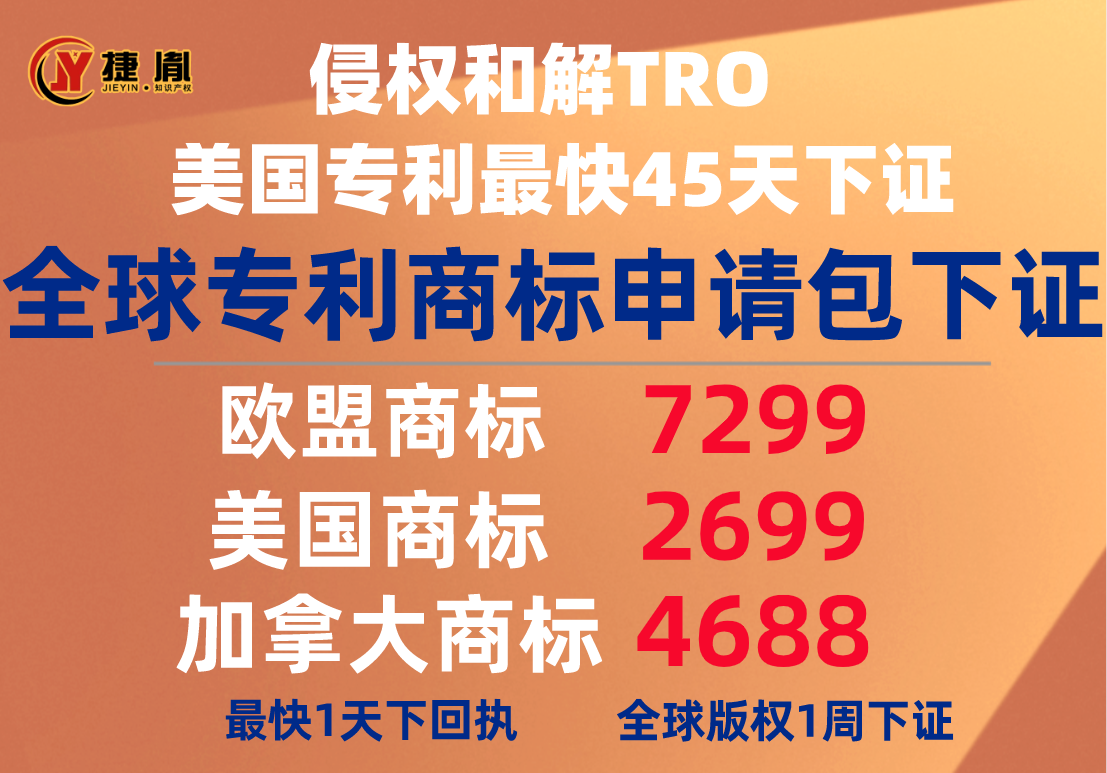SEO专题课02-01:Wordpress网站配置优化清单
上一个章节我们讲了Wordpress的网站怎么搭建,本来课程设计是没有这一章节的,但是我发现讲的还是不够细,没有讲到具体的网站配置及优化的细节,所以今天新增了一个关于wordpress的配置及优化清单,帮助到大家解决wordpress网站站内优化的问题。
调整URL结构
安装必备插件
Yoast插件
可视化编辑插件
contact from 7插件 (视情况而定)
cache插件 (视情况而定)
Simple SSL插件 (装完可删)
优化标题标签、描述标签
安装谷歌站长工具 Search Console并提交网站
安装谷歌统计分析工具
调整URL结构
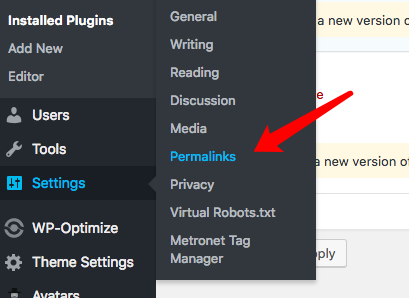
Wordpress默认的URL结构是
www.xx.com/2018/09/17/sample-post/
而我们需要做的就是把这个结构替换掉,变成post-name的结构

这样我们发布的内容,URL就会跟着我们的标题一样。(这个结构利于SEO,但别把忘了自己也可以编辑,针对标题比较长的就需要自己来编辑URL)
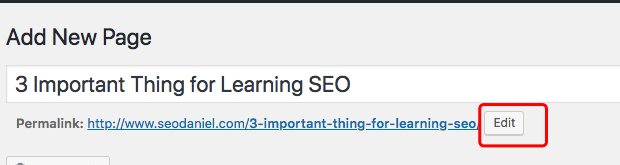
不论你是发帖或者创建新页面,标题如果太长URL都会变长,所以我们需要在URL结构上做优化,比如上图的内容,我们可以改成
/seo-learning-factor/
他的优化指的是尽可能的保留文中意思,但是只是用2-3个单词来作为URL结构。
安装Yoast插件 (免费)
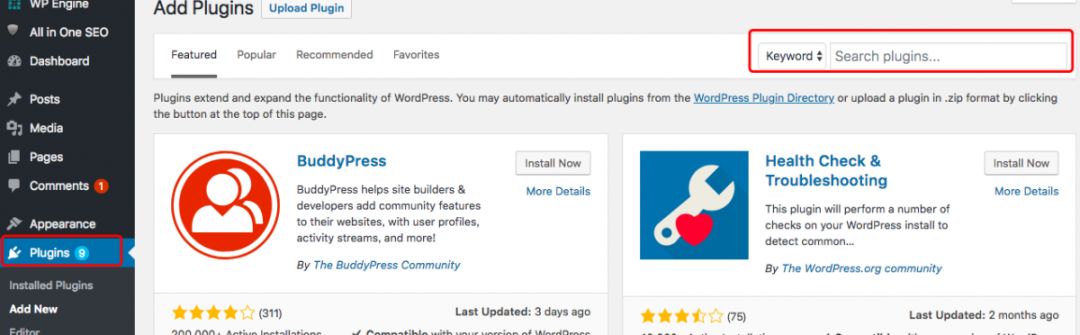
安装插件很简单,我们只需要找到Plugin这个选项,选择Add new,然后我们就可以开始搜索我们想要的插件了。
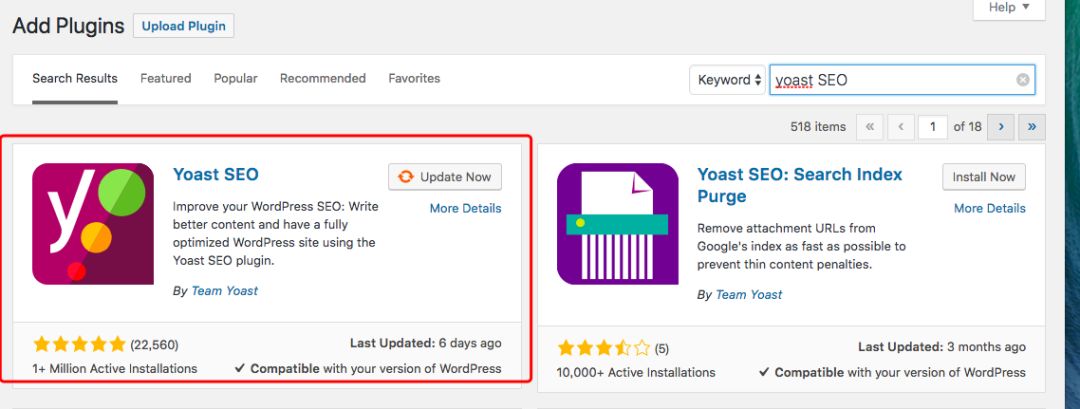
首先我们要安装Yoast SEO这款SEO工具。它具备了大部分的SEO需求,包括Sitemap,Robots,还能帮你分析On-page优化的数据,基本上wordpress网长人手配备一个,以及analytics和search console都可以在插件里设置。
具体的大家可以看我之前写过的一篇文章:“yoast插件使用详解大全”。
可视化编辑插件 (付费,但购买主题会赠送)
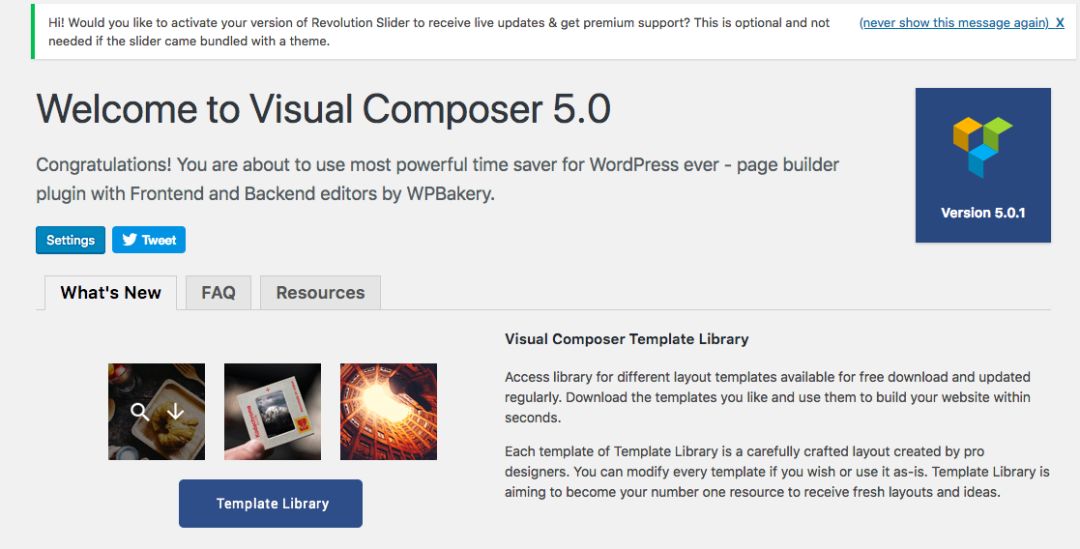
这个是比较常用的一款可视化编辑,他可以帮助我们进行页面的排版。

新创建一个页面的时候,点击蓝色这个按钮即可进入到编辑界面

网站可以任意编辑,可以设置多个column,也可以在每个column里面编辑不同的内容。
Contact From 7 (免费)
这个是wordpress非常流行的插件,70%以上的表单提交都会用到这款插件,他可以生成一段短代码,可以镶嵌到任意一个界面去,从而在前台显示一个联系我们的表单。
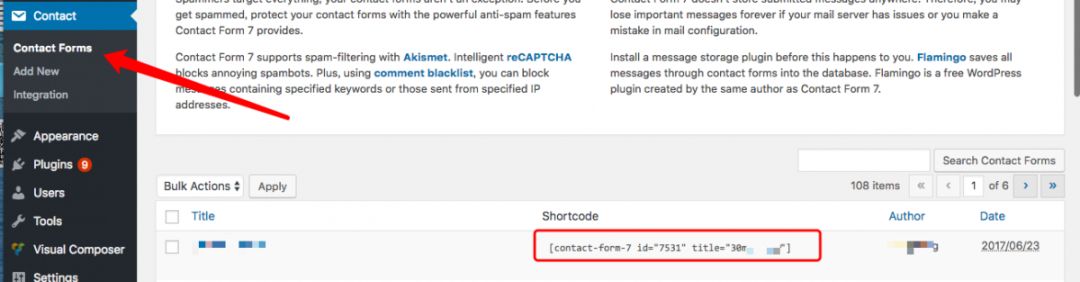
当你插件里面安装完并激活该插件后,左侧就会出现一个contact的项目,然后点击contact forms,就可以新增一个表单,设置完毕后就会有一个shortcode,把这个shortcode复制到我们页面即可。
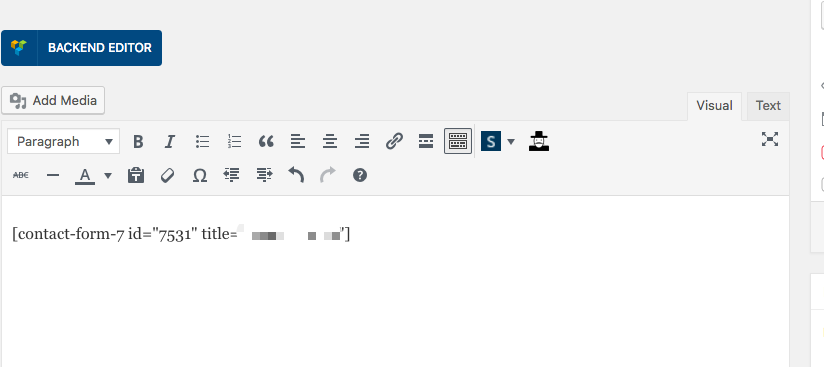
然后显示效果就是
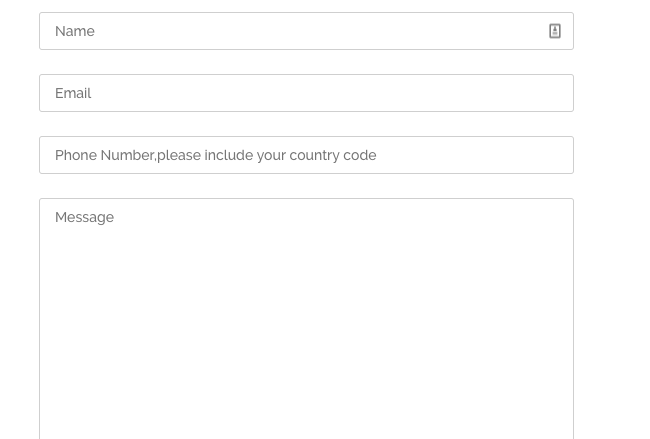
这个就是给外贸企业专门用来接收询盘的表单拉。
Cache插件安装
关于Cache插件,我这里比较推荐的是Fastest Cache

这款Cache插件能够帮我们加快访问速度,减少服务器压力。
SSL插件安装
如果你的网站要做HTTPS的话,就需要用到Simple SSL,因为我们在服务器里配置证书的时候,会出现很多问题,比如网页不被信任等,这个时候安装一个Simple SSL,就能快速帮我们解决上面的问题。
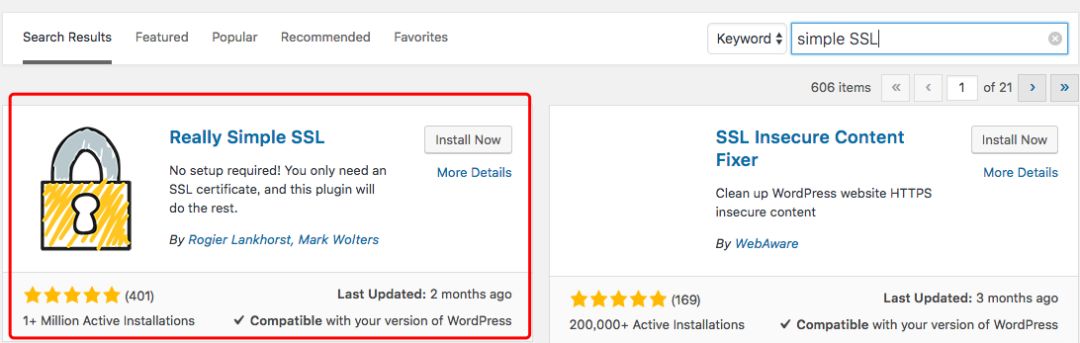
优化标题和描述
我们在创建新页面的时候,可以针对每个页面进行优化标题描述,如果你不知道怎么修改,刚才安装的Yoast SEO就能给到我们非常好的建议。
再页面下方,我们可以点击“Edit Snippest” 编辑该页面的标题和描述以及关键词

该插件会告诉你现在的字数是否符合要求,绿色代表ok,如果超出了会显示橙色或者红色。
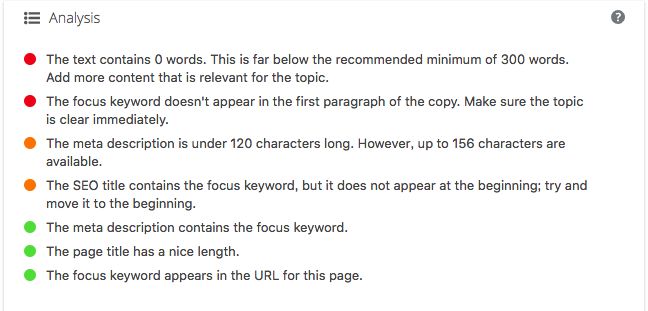
他也会告诉你,具体哪个地方没修改好,我们只要按照他的一些指示来修改,就能吧站内的优化工作做到70%左右。
安装Google Search Console
传送门:https://search.google.com/search-console/about
在里面申请一个账号,然后添加网站,再将代码放到Yoast SEO插件即可。


放进此处,然后点击验证即可。
Google统计分析安装
我们可以在google analytics里面生成一个tracking code,这个code我们直接黏贴到apperance-> editor ->找到header.php,然后把代码放到</head>前面即可。

安装完,我们可以用一款非常不错的插件来查看网站的状态,他叫monsterinsight。
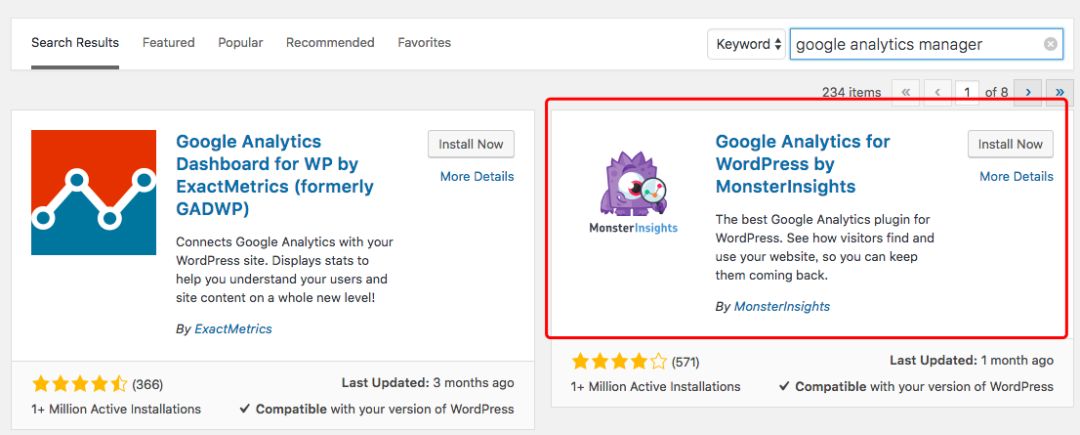
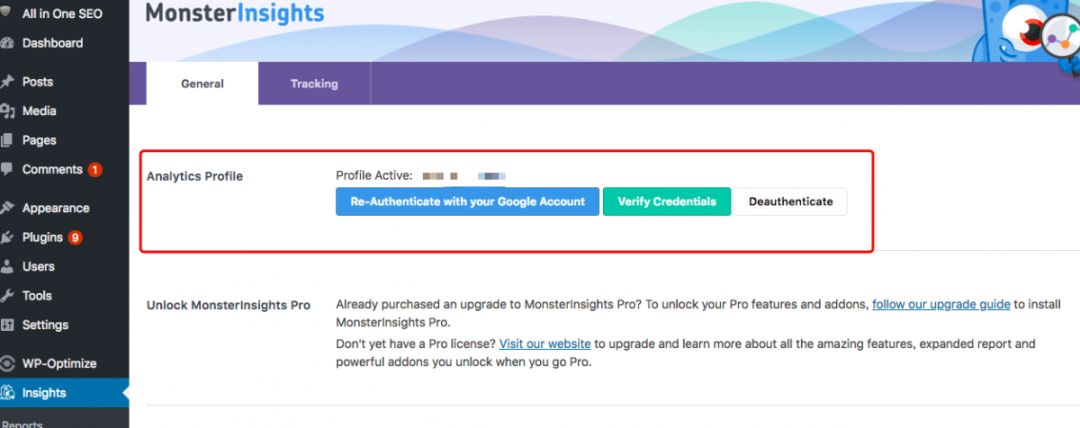
通过授权google账号,便可以查看我们的google analytics数据
数据图会比Google Analytics更形象,还能监控广告以及A/B Test。
OK,Wordpress该配置的内容也差不多配置完毕,下一章节就正式进入到我们的关键词调研部分,敬请期待。:)